ミニオンズデザインのイオンカードやイオンカードセレクト、TGC CARDにはイオンシネマの映画チケットを税込み1100円で購入できる特別な優待が付いています 1 。映画の優待目当てでこれらのカードを発行した人も多いことでしょう。
しかし、単純に劇場でカードを提示するだけでは、優待価格は適用されません。税込み1100円でチケットを購入するには「acチケット」というサイトを経由する必要があるのです。初めての場合は手順が分からず戸惑う人もいるはず。
そこで本記事では、筆者手持ちのイオンカード(ミニオンズ)を使って、チケットを購入する手順を詳しく解説。実際に試して分かりづらかったポイントなどを重点的に説明しているので、ぜひ参考にしてください。
-
【イオンシネマ特別鑑賞 注意事項】
※ミニオンズデザインは Visa 、 Mastercard ブランドでの発行となります。
※沖縄県・西日本など一部のイオン商業施設内の他社映画館や、「割引対象外」表示がある特別興行等ではご利用いただけません。
※対象カード会員さまが「暮らしのマネーサイト」専用販売サイトにて、イオンシネマで利用可能なシネマチケット(前売券)を優待料金で購入いただける特典です。劇場での直接購入は一般料金からの「イオンカード割引」が適用されますのでご注意ください。
※「暮らしのマネーサイト」ログインには、イオンスクエアメンバー ID のご登録 無料 が必要となります。
※利用対象興行の 3D/4D/IMAX などの特殊スクリーンやアップグレードシートなどの特別席は、座席指定時に追加料金でご利用いただけます。
※お一人あたりの購入枚数には上限がございます。
※シネマチケットの購入は「本人認証( 3D セキュア)」登録済みのイオンカード(ミニオンズ)・ TGC CARD のクレジット払いに限らせていただきます。
※本特典はイオンエンターテイメント(株)が提供いたします。販売画面の記載事項も合わせてご確認ください。
※本特典の内容が変更になる場合や予告なく終了となる場合がございます。
※本優待特典は、本カードの番号が発行されてからご利用いただけますので、店頭受取の即時発行カードではご利用いただけませんのでご注意ください。発行当日からご利用希望の方は、「スマートフォン(イオンウォレット)即時発行」にてお申込みをお願いいたします。
イオンカード(ミニオンズ)の映画割引特典とは?
「イオンカード(ミニオンズ)」「イオンカードセレクト(ミニオンズ)」「TGC CARD」には特別な優待がついており、それぞれ以下の特別鑑賞チケットを入手できます。
| 種類 | 販売価格(税込み) | 獲得可能枚数 |
|---|---|---|
| シネマチケット | 1100円 | 年間10枚 |
| シネマチケット+ドリンク付き | 1300円 | 年間10枚 |
| シネマチケット+ドリンク&ポップコーン付き | 1600円 | 年間10枚 |
映画鑑賞のみのチケットをはじめ、映画鑑賞チケットに、SサイズのドリンクやSサイズのポップコーン引換券が付いたお得なセットも。
これらのチケットは、各種類ごとに年間10枚まで発行できます。そのため、月に1本以上のペースで映画を見る人でも、1年間を通して特典を十分に活用できるでしょう。映画好きにはぜひ持っておいてほしい1枚です。
申し込みはこちら
事前に確認しておきたい、5つの注意点
税込み1100円で映画チケットを購入する前に、知っておきたい注意点をまとめました。
注意1:特別価格が適用されるのは3種類のイオンカードのみ
イオンカードにはさまざまな種類がありますが、前述した特典を利用できるのは「イオンカード(ミニオンズ)」「イオンカードセレクト(ミニオンズ)」「TGC CARD」の3種類だけです。
他の種類のイオンカードにも、毎月20日と30日の「お客様感謝デー」に1100円でイオンシネマの鑑賞チケットを購入できる特典がついているものの、日付関係なく特別価格になるのは上述した3種類のイオンカードに限ります。
なお、すでに他の種類のイオンカードを持っていたとしても、途中から優待付きの特別デザインのイオンカードに切り替えることはできません。新たに「イオンカード(ミニオンズ)」「イオンカードセレクト(ミニオンズ)」「TGC CARD」いずれかへの申し込みが必要です。

イオンカードセレクト(ミニオンズ) ©UCS LLC
「イオンカードセレクト」とは、クレジットカード機能にイオン銀行のキャッシュカード機能が統合されたカードのこと。カードの発行にあたって「イオン銀行」の口座も同時に開設する必要があるので、「イオンカード(ミニオンズ)」や「TGC CARD」と比べて手続きが多くなります。
しかし、その手間を差し引いたとしても、わざわざ発行するなら「イオンカードセレクト(ミニオンズ)」がおすすめ。イオンカードセレクトは、WAON POINT(ワオンポイント)を一番効率よく貯めることができるカードだからです。

©UCS LLC
通常、WAON残高へのチャージ時にWAON POINTは付与されません。しかし「イオンカードセレクト」に限り、特別に200円チャージするごとにWAONポイントが1ptが貰えます(1pt=1円の価値)。WAONでの支払い時に得られるWAON POINTと、チャージで貰えるWAON POINTの“二重取り”が可能というわけです。
なお、WAON POINTが貯まりやすいからといって、イオンカードセレクトにだけ入会費や年会費、手数料などが発生するわけではありません。イオン銀行の口座開設も含め、永年無料で利用できます。
注意2:劇場で直接イオンカードを見せても割引は適用できない

直接イオンカードを見せても、割引は適用できない ©UCS LLC
単純に劇場でイオンカードを提示するだけでは、優待価格は適用されません。特別鑑賞チケットを購入するには、カード会員専用ページでの手続き、および事前の支払いが必要です。
初めて発行する際には、やり方が分からず戸惑う人も多いはず。後述する手順を参考に鑑賞チケットを発行してみてください。
注意3:特別鑑賞チケットを発行できるのは年間10枚まで(セット付き鑑賞券は18枚まで)
特別鑑賞チケットは、無限に購入できるわけではありません。以下の通り、発行枚数が制限されています。
| 種類 | 販売価格(税込み) | 獲得可能枚数 |
|---|---|---|
| シネマチケット | 1100円 | 年間10枚 |
| シネマチケット+ドリンク付き | 1300円 | 年間10枚 |
| シネマチケット+ドリンク&ポップコーン付き | 1600円 | 年間10枚 |
注意4:特別鑑賞チケットを購入するには「3Dセキュア」登録が必須
2023年3月1日、イオンシネマのオンラインチケット購入サイト「acチケット」にて、本人認証サービス(3Dセキュア)が導入・必須化されました。「3Dセキュア」とは、ネットでのクレジットカード決済をより安全におこなうための本人認証システムのことです。
前述した3種のイオンカードに3Dセキュアの登録をしていない状態では、特別鑑賞チケットを購入できません。3Dセキュアはデフォルトでオンになっているわけではないので、未登録の人はあらかじめ設定を済ませておく必要があります(具体的な手順は後述)。
注意5:有効期限は発行月を含む6カ月間
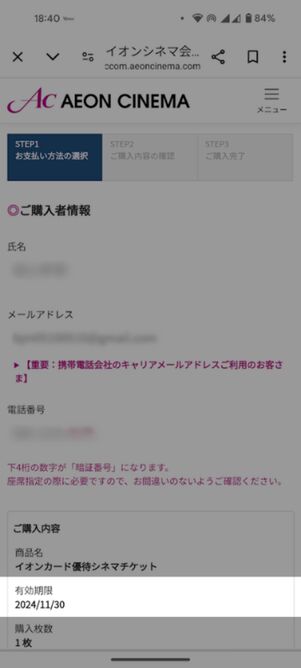
有効期限を確認しておく
映画チケット引換券の利用期限は、発行月を含めて6カ月です。6カ月を過ぎると、失効して使えなくなってしまいます。期限は長めに設定されていますが、放置せずなるべく早めに使用しましょう。
1100円で特別鑑賞チケットを買う手順
さっそく、実際にイオンカードセレクト(ミニオンズ)で特別鑑賞チケットを購入する手順を紹介します。
本人認証サービス(3Dセキュア)設定をおこなう
前述した通り、特別鑑賞チケットを購入するにはイオンカードの3Dセキュア設定を済ませる必要があります。設定を済ませていない人は、まずイオンカードの会員サイト「イオンカード(暮らしのマネーサイト)」にアクセスして設定を済ませてください。
すでに3Dセキュア設定が済んでいる人はここを飛ばして「ステップ2」に進みましょう。
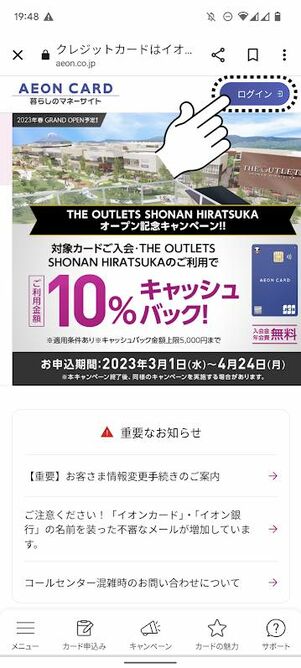
[ログイン]ボタンをタップ
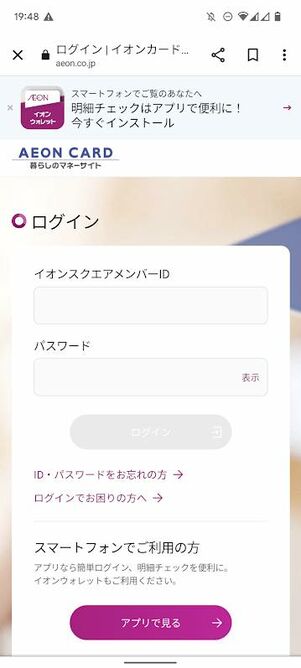
IDとパスワードでログインする
右上の[ログイン]ボタンを押して、自身のイオンスクエアメンバーIDとパスワードでログインします。
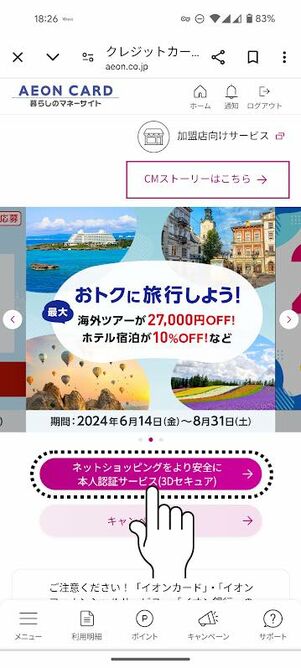
[本人認証サービス(3Dセキュア)]をタップ
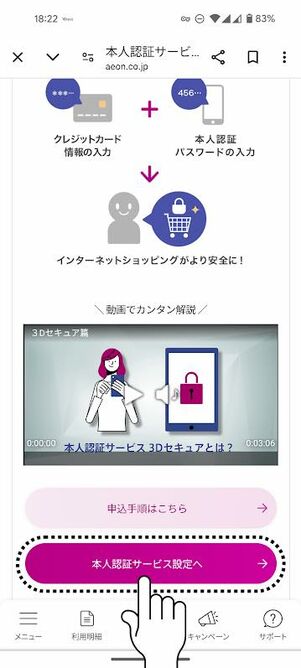
[本人認証サービス設定へ]をタップ
ログインしたら、トップ画面で[本人認証サービス(3Dセキュア)]をタップ。画面をスクロールして[本人認証サービス設定へ]に進みます。
あとは、案内に従って3Dセキュアの設定を済ませましょう。
イオンカードの会員専用サイトにアクセス
イオンカードの会員専用サイト「暮らしのマネーサイト」にアクセスしてログインします。
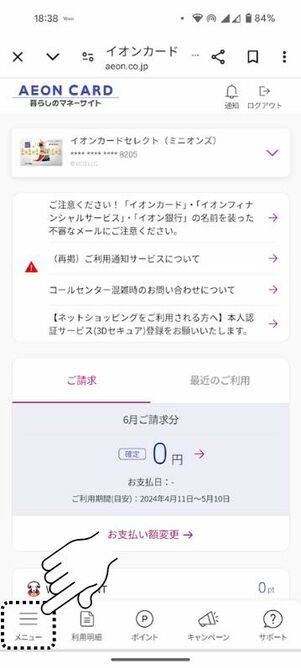
「メニュー」タブをタップ
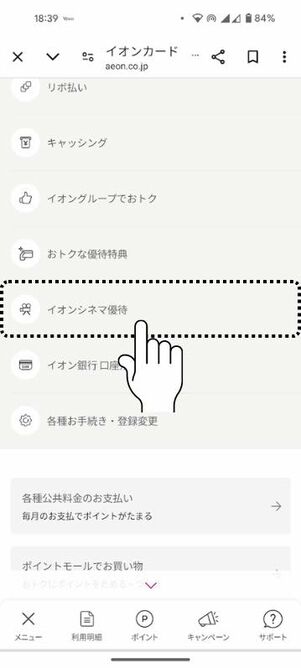
[イオンシネマ優待]をタップ
ログインできたら、画面下部の「メニュー」タブを押してを選択しましょう。
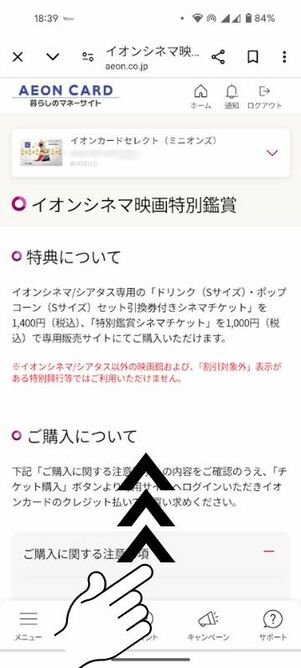
画面をスクロールする
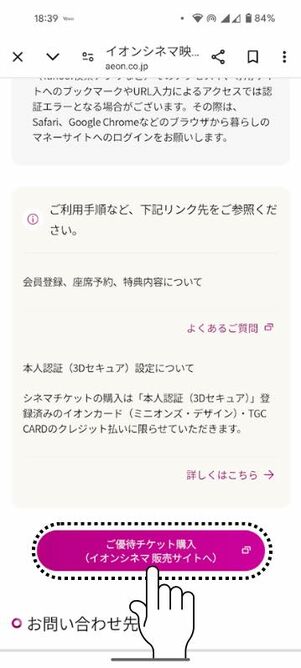
[ご優待チケット購入]をタップ
続く画面でボタンを押すと、イオンシネマのACチケットログインページに遷移します。
ACチケットに会員登録する
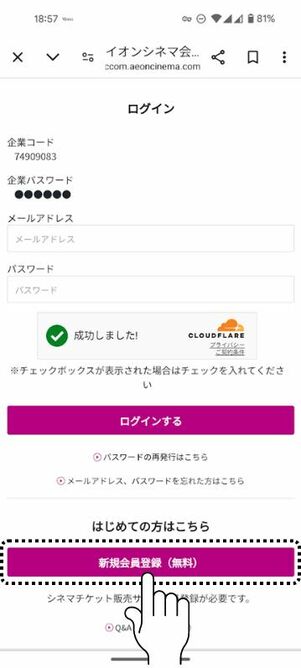
ACチケットをはじめて利用する人は[新規会員登録]をタップ
ACチケットをはじめて利用する人は[新規会員登録(無料)]ボタンをタップ。必要情報を入力して会員登録を済ませてください。

[チケット購入へ]をタップする
会員登録が完了したら、[チケット購入へ]に進みましょう。
チケット枚数を選択してイオンカードで支払う

[商品を購入する]をタップ
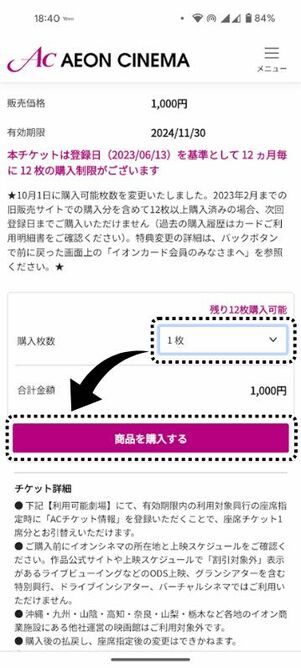
枚数を選択して[商品を購入する]をタップ
ドリンク・ポップコーン付きの特別鑑賞チケットと通常の特別鑑賞チケット
が表示されるので、どちらかを選択して[商品を購入する]をタップします。発行枚数を選んだら、改めてボタンを押しましょう。

画面をスクロールする
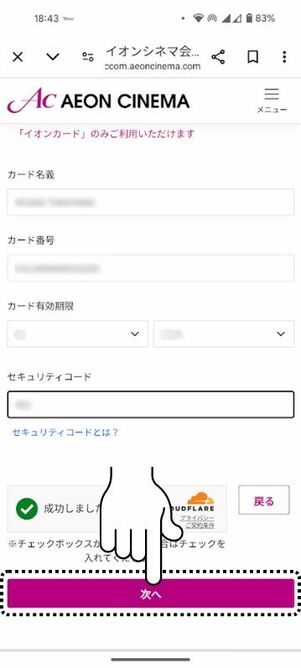
カード情報を入力して[次へ]をタップ
「イオンカード(ミニオンズ)」「イオンカードセレクト(ミニオンズ)」「TGC CARD」いずれかのカード情報を入力して[次へ]をタップしてください。なお、上記以外のカードで支払うことはできません。
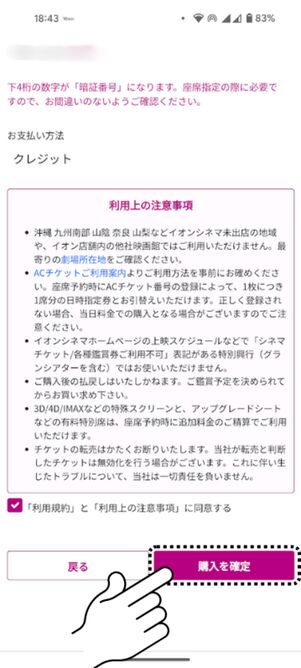
[購入を確定]をタップ
最後に、確認画面が表示されます。問題なければボタンをタップしましょう。
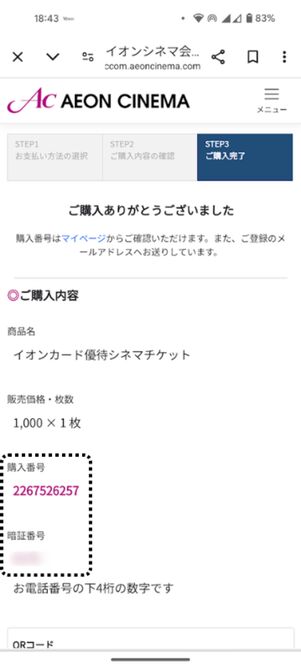
購入番号と暗証番号
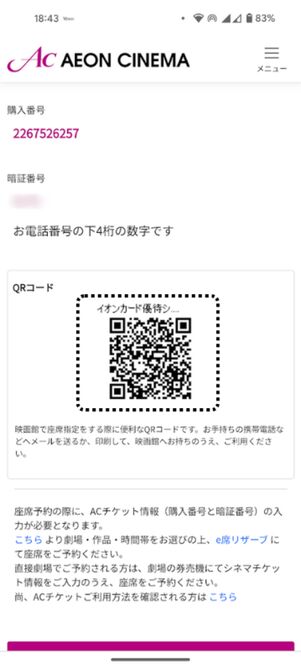
QRコードを確認
「購入番号」と「暗証番号(電話番号の下四桁)」、そして「QRコード」の記された完了画面が表示されます。
これらの情報は映画のチケット発券に絶対に必要なものです。後ほどメールでも届きますが、念のためスクリーンショットなどで記録しておくと安心でしょう。
特別鑑賞チケットを使ってイオンシネマで映画を観る手順
続いて、発行した「特別鑑賞チケット」を適用してイオンシネマで映画を観る手順を紹介します。
「特別鑑賞チケット」の適用方法は、以下の3通りが用意されています。それぞれ支払い方法やメリットが異なるので、自身のニーズにあわせて適用方法を選びましょう。
| 特徴・メリット | |
|---|---|
| 手段1:チケット購入サイトで適用する | 2日後までの上映チケットを座席指定で予約購入できる。好みの座席を確保しつつ、上映日当日も素早くチケット発券が可能 |
| 窓口よりも空いているケースが多く、比較的スムーズにチケット購入ができる | |
| 店頭スタッフに質問しながらチケットを購入できる |
手段1:チケット購入サイト(e席リザーブ)で適用する

イオンシネマでは、オンラインチケット購入サービス「e席リザーブ」が提供されています。「特別鑑賞チケット」はこの「e席リザーブ」でチケットを購入する際に適用できます。
ネットでチケットを購入しておけば、当日チケット売り場に並ばずに済みますし、満席で入場できなかったり、希望の座席が取れなかったりといった失敗もありません。特に土日や祝日は映画館が混雑しがちなので、事前にネットでチケットを予約購入しておくことをおすすめします。
作品・上映日時・座席を指定する
まずは、「e席リザーブ」にアクセスしましょう。イオンシネマアプリをインストールしてもOKです。
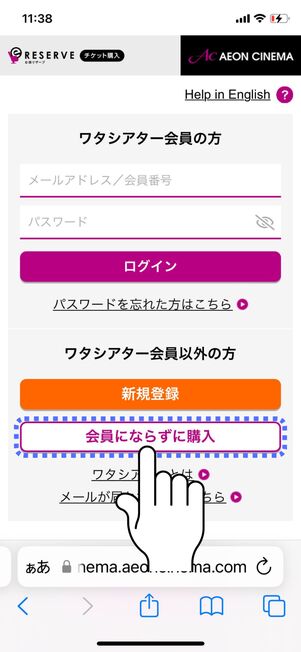
[会員にならずに購入]をタップ
e席リザーブの画面が開いたら、ワタシアター会員のログイン画面が表示されます。
ここではひとまず[会員にならずに購入]をタップしました。イオンシネマを利用する機会が多い人は、ワタシアターへの新規登録(無料)をおこなっておくと便利かもしれません。
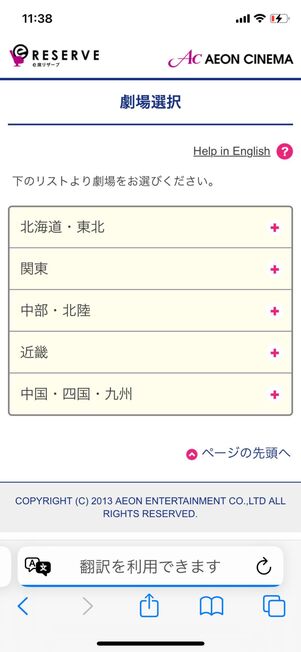
劇場を選択する
続いて、利用する予定の劇場を選びます。
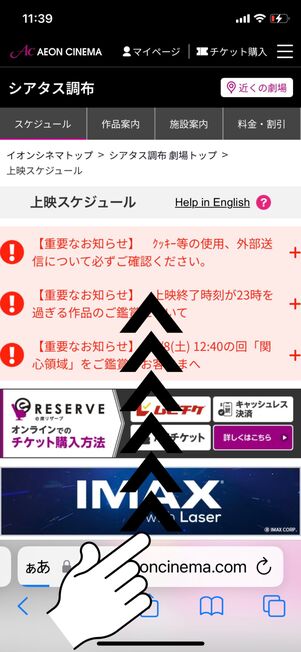
画面をスクロール
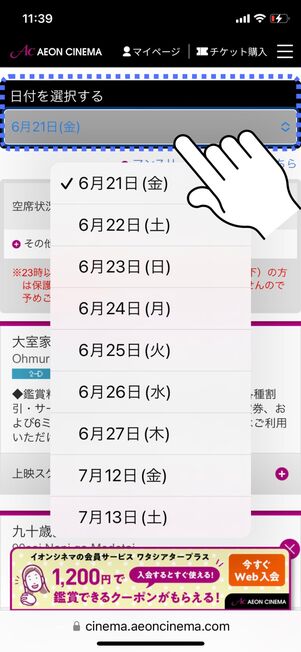
上映日を選択する
続いて、映画を観に行く日(上映日)を選びましょう。上映日は、2日後まで選択可能です。
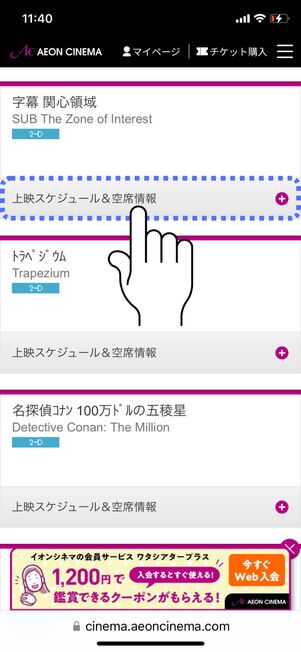
「上映スケジュール&空席情報」をタップ
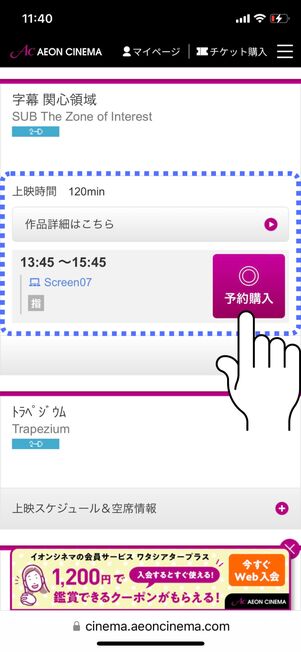
[予約購入]をタップ
指定した日に上映される作品タイトルが一覧で表示されるので、任意の作品を選択して上映スケジュール&空席情報をタップ。予約可能な時間帯を選択して、[予約購入]ボタンを押します。
予約購入できるのは、上映開始20分前までのタイトルに限られます。混雑具合によっては受付終了になってしまう場合もあるので、チケットの予約は余裕をもっておこないましょう。

[仮予約をして次へ]をタップ
続いて、予約可能な座席が表示されます。好みの場所を選択したら[仮予約をして次へ]を押してください。
「特別鑑賞チケット」を適用する

「ACチケット」をタップ
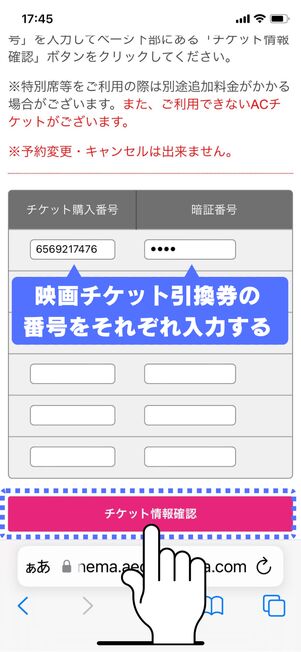
チケット購入番号と暗証番号をそれぞれ入力する
チケット種別の選択画面が表示されたら、「ACチケット」を選んでください。前述した「購入番号」と「暗証番号」を入力し、[チケット情報確認]を押しましょう。
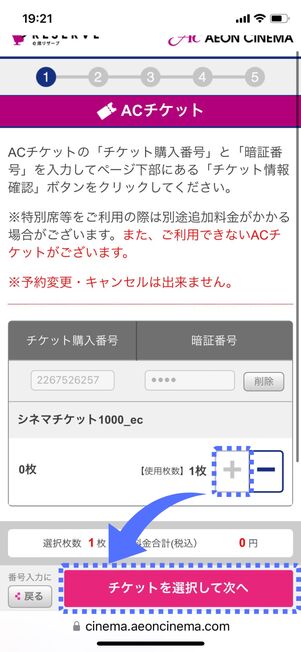
[チケットを選択して次へ]をタップ
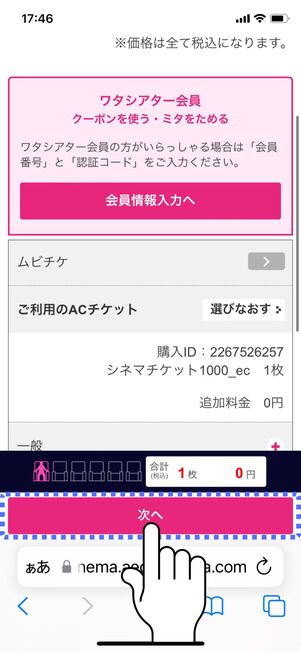
[次へ]をタップ
確認が済んだら、[+]ボタンを押して消費するチケット枚数を選択。[チケットを選択して次へ]→[次へ]の順にタップして進みます。
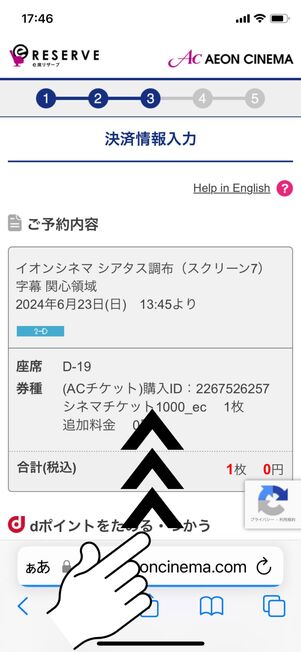
画面をスクロール
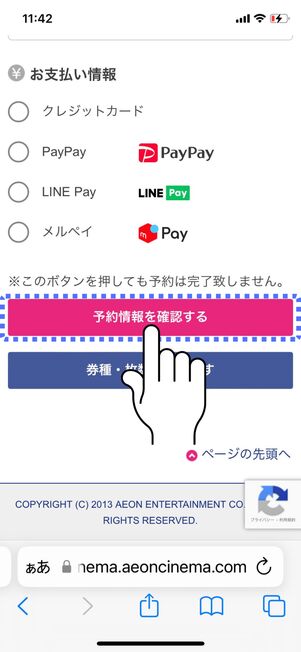
支払い方法を選択して[予約情報を確認する]をタップ
利用規約に同意したら、予約内容の確認画面が表示されます。一読しながら画面をスクロールし、購入者情報(電話番号やメールアドレス)を入力。なお、追加料金が発生しない場合は、支払い方法の入力は必要ありません。
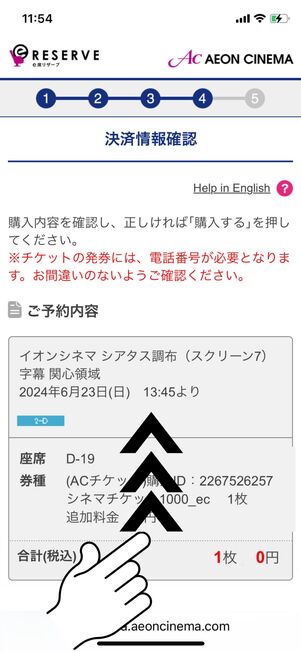
予約内容を確認しながら画面をスクロール
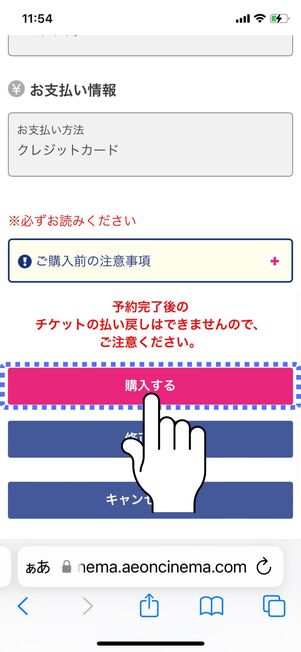
[購入する]をタップ
予約内容や購入者情報などの最終確認画面が表示されるので、画面をスクロールして間違いないかチェックします。問題なければ、[購入する]ボタンを押してください。
すでに支払いを済ませているので、基本的には料金は発生しません。ただ、3D上映やIMAXレーザー上映の作品、プレミアシートなどを利用する場合は別途追加料金が請求されます。必要に応じて、料金を支払ってください。
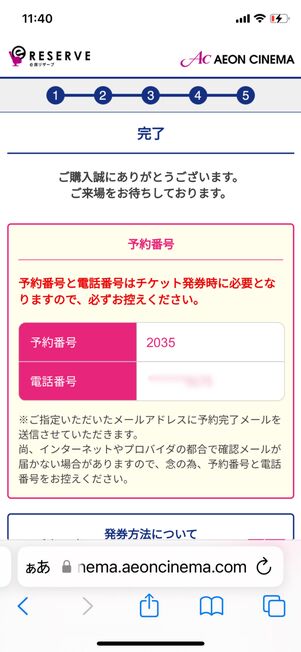
完了画面
最後に、完了画面が表示されます。ここで記載されている4桁の「予約番号」は、上映日当日劇場で入場券を発行するために必要なものです。メールでも同じ内容が届きますが、念のためスクリーンショットなどで記録しておくと安心でしょう。

「e席リザーブ」からメールが届く

メールに記載されているQRコードをかざす
入力したメールアドレス宛に「e席リザーブ」からメールが届いているはずです。メールに記載されている「予約番号」もしくは「QRコード」を使って劇場で入場券を発行してください。
自動発券機で入場券を発行して映画を鑑賞する

上映日の当日、イオンシネマについたら自動チケット発券機に向かいましょう。イオンシネマの劇場には、通常のチケット発券機(画像左)のほかにネットでチケットを予約・購入した人専用の発券機(画像右)が設置されています。
どちらでも同じ手順でチケットを発行できますが、通常チケット発券機は当日券の購入者で混雑している可能性が高いので、e席リザーブ利用者専用の発券機を使うのがおすすめです。
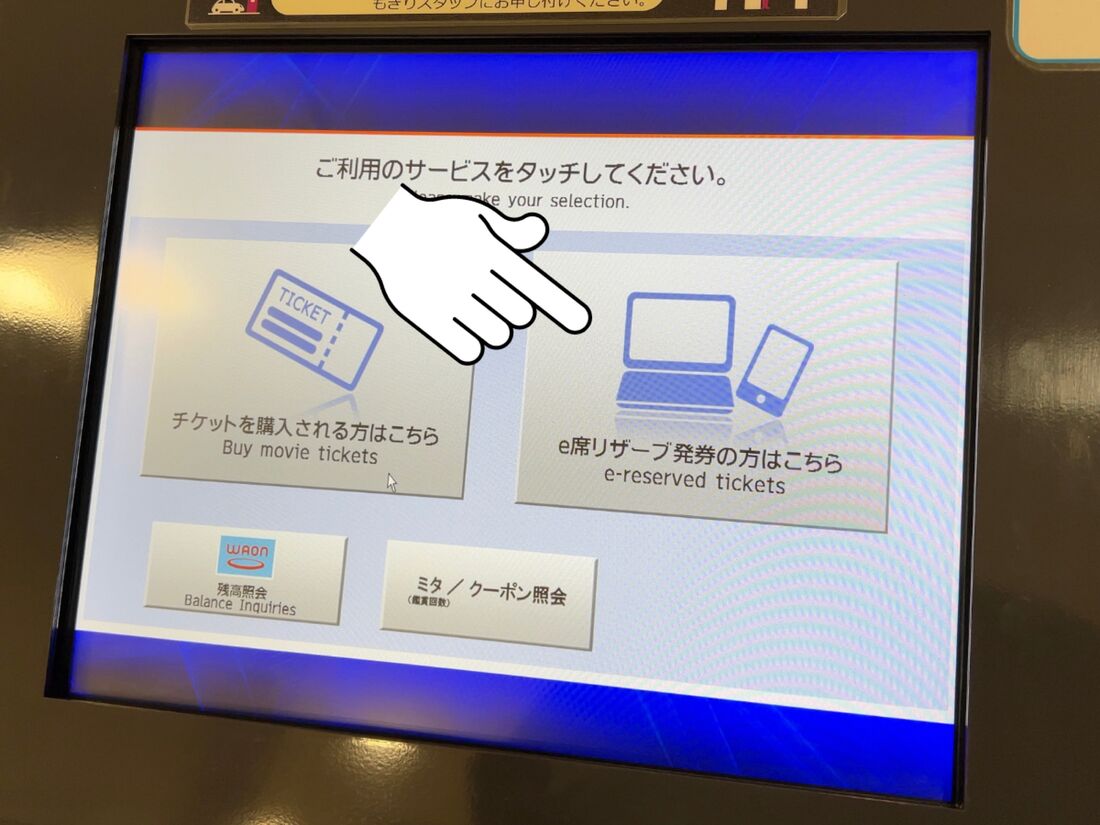
通常のチケット発券機を利用する人は、最初の画面で[e席リザーブ発券の方はこちら]を選択します(e席リザーブ利用者専用の発券機ではこの画面は表示されません)。
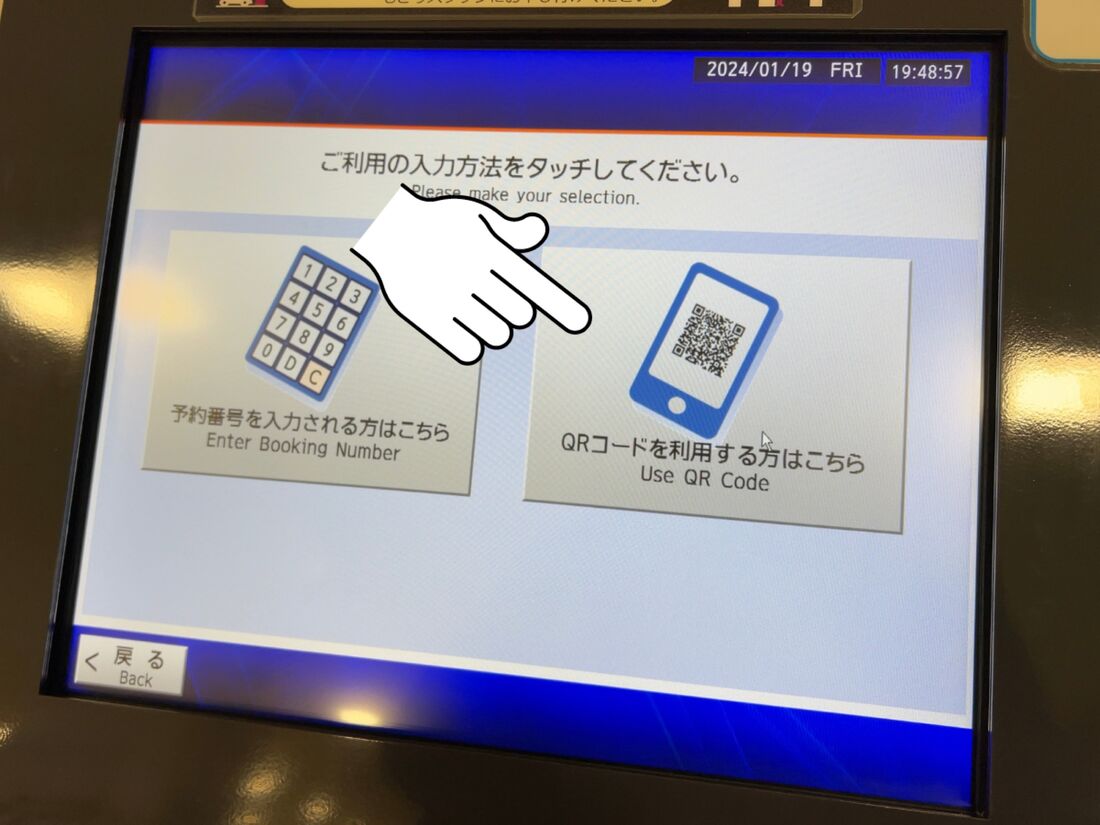
チケット引き換えの認証方法を選択します。どちらでも構いませんが、「QRコード」のほうが失敗がなく手間もかからないのでおすすめです。
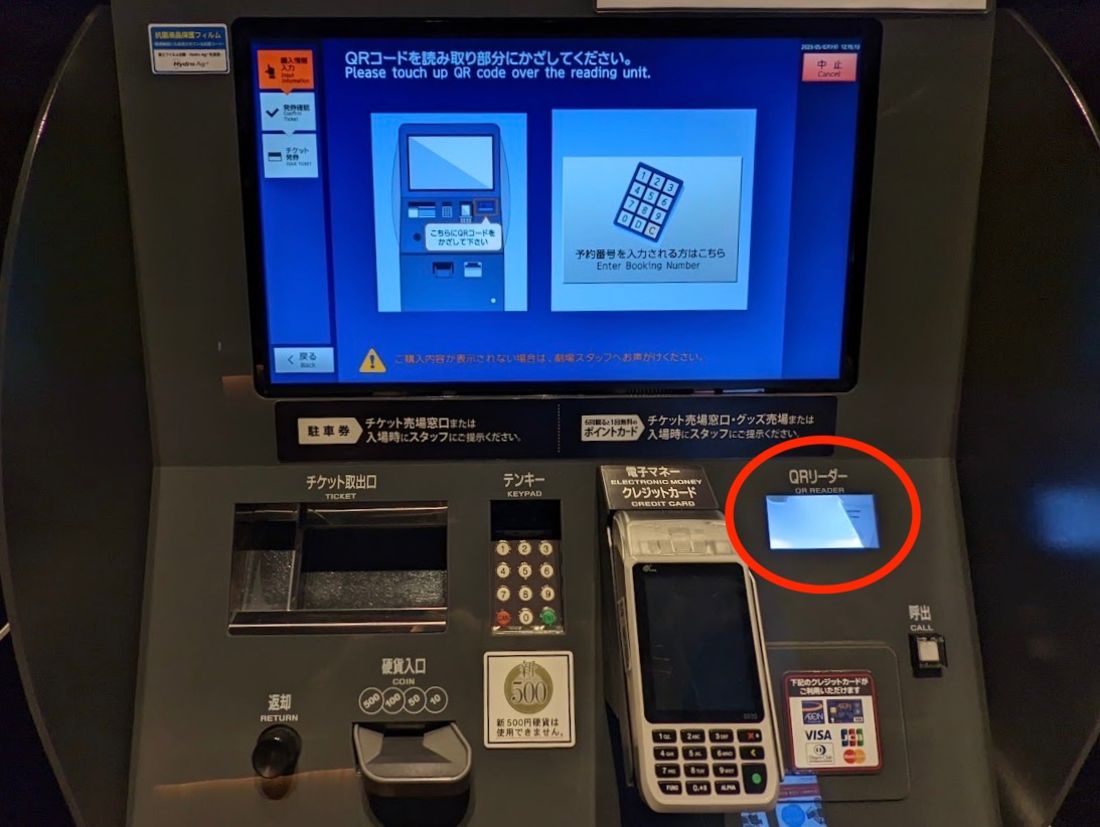
「QRコードを読み取り部分にかざしてください」と表示されたら、メールに記載されているQRコードをチケット発券機にをかざします。
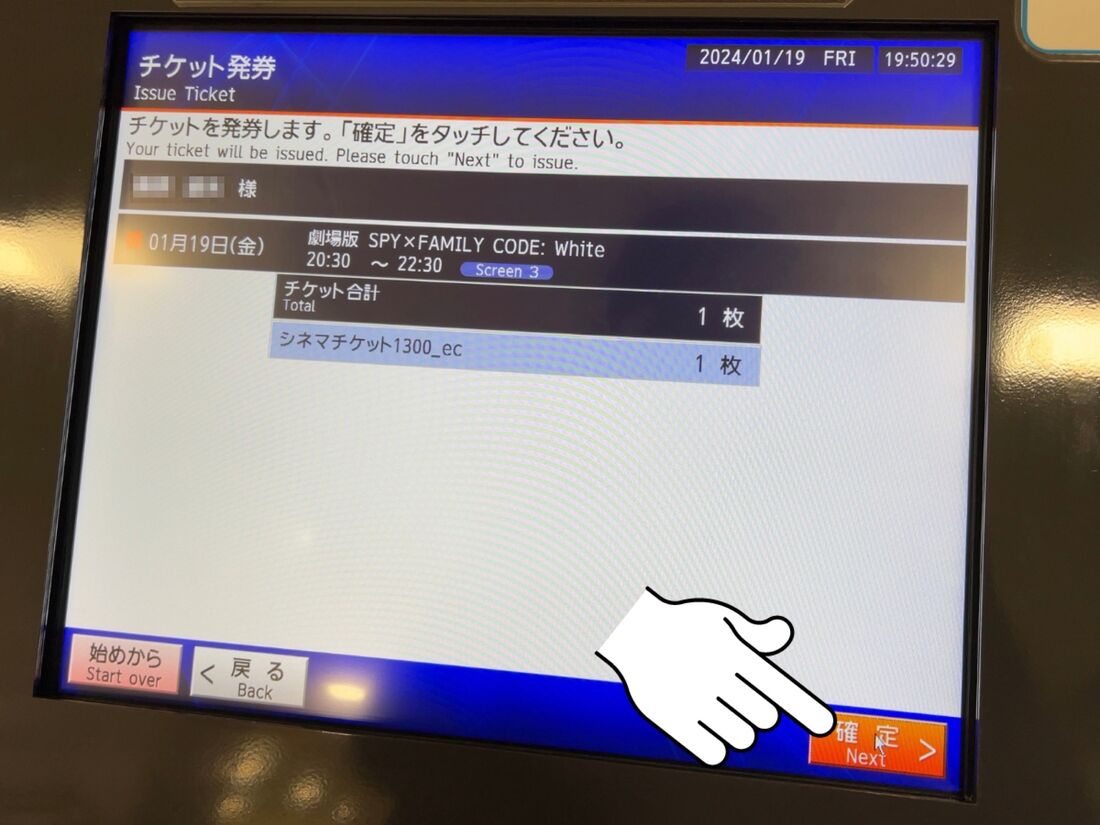
QRコードが読み込まれると、予約内容が表示されます。間違いなければ、[確定]ボタンをタッチしてください。

取り出し口からチケットが発券されます。入場時間になったらこのチケットを劇場スタッフに提示して、指定のスクリーンに向かいましょう。
手段2:劇場の自動発券機で適用する

イオンシネマに設置されているチケット自動発券機
イオンシネマの各劇場に設置されている「自動発券機」でクーポン適用・チケット購入がおこなえます。ネットでチケットを購入しない人は、劇場の自動発券機で直接「映画チケット引換券」を適用しましょう。
自動発券機に向かう

イオンシネマに設置されているチケット自動発券機
イオンシネマの劇場にある自動発券機に向かいます。
e席リザーブ利用者専用のチケット発券機に注意
インターネットでチケットを予約・購入した人専用の発券機
イオンシネマには、自動発券機のほかに「e席リザーブ」利用者専用の発券機も存在します。こちらの発券機は、前述した「ネットでチケットを予約購入した人」が入場券を発行するためのものです。
当日券の購入(座席や作品の選択)は一切おこなえません。ネットでチケットを予約購入していない人は、通常の「自動発券機」を利用してください。
作品・上映時間・座席を選択する
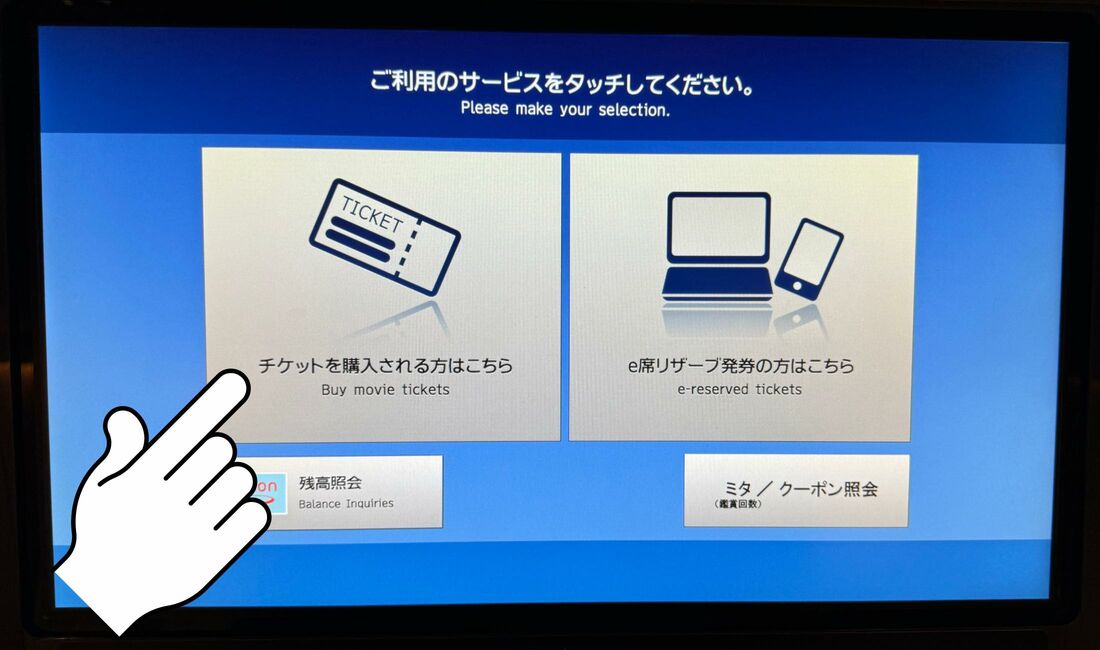
[チケットを購入される方はこちら]を選択
最初の画面で[チケットを購入される方はこちら]を選択してください。
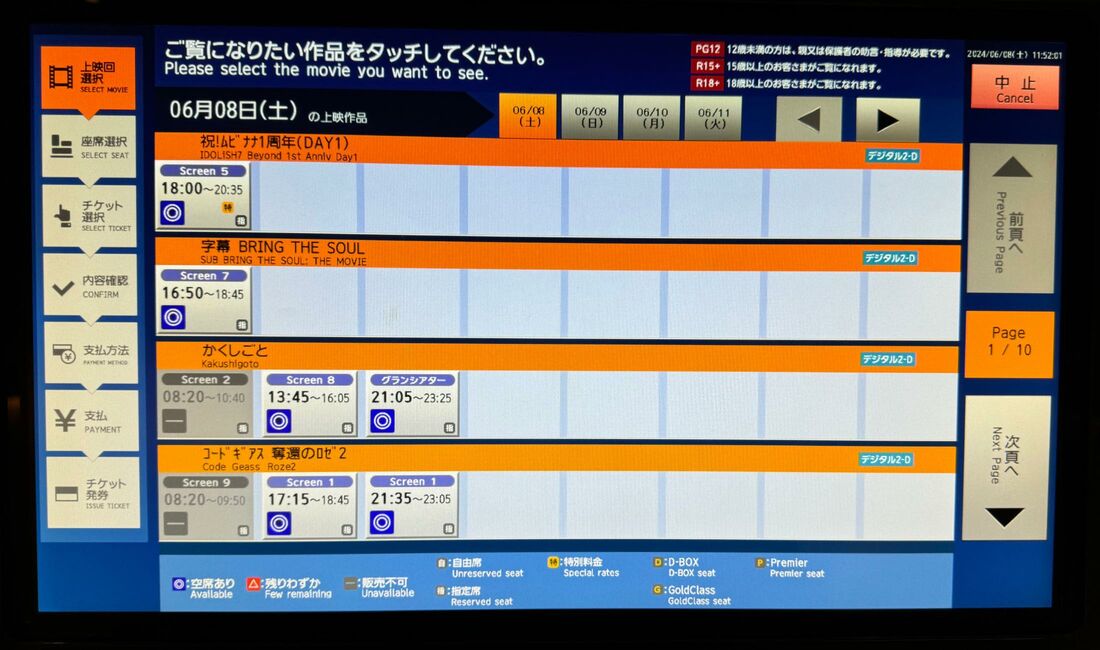
上映時間を選択する
当日上映される作品と上映時間が一覧で表示されるので、任意のものを選びましょう。

座席を選択する
座席を選びます。複数人で映画を鑑賞する際には人数分の座席を選択してください。

ワタシアター会員かどうか問われる
ワタシアター会員かどうか問われます。会員の人は[はい]を選択しましょう。
特別鑑賞チケットを適用して入場券を発行する

「ACチケット」をタッチ
券種の選択画面が表示されたら、画面上部にある「ACチケット」をタッチします。
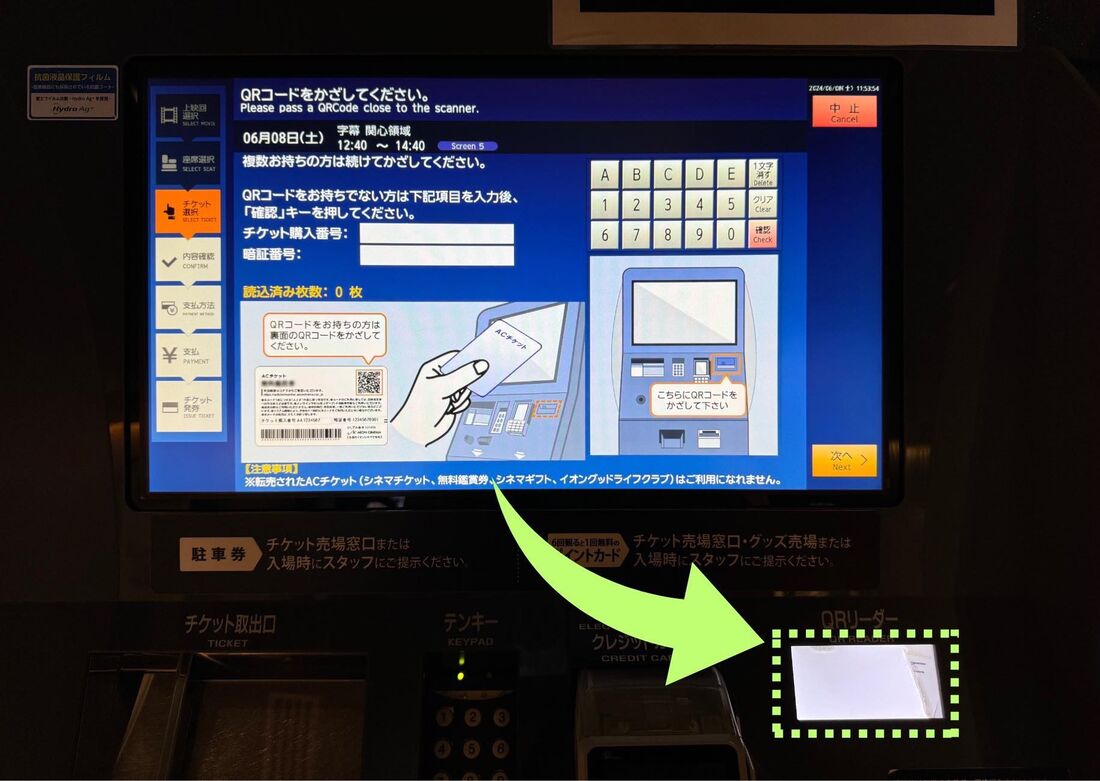
「映画チケット引換券」のQRコードをかざす
前述したチケット購入番号と暗証番号の入力、もしくはQRコードをかざすように求められます。どちらでも構いませんが、「QRコード」のほうが失敗がなく手間もかからないのでおすすめです。
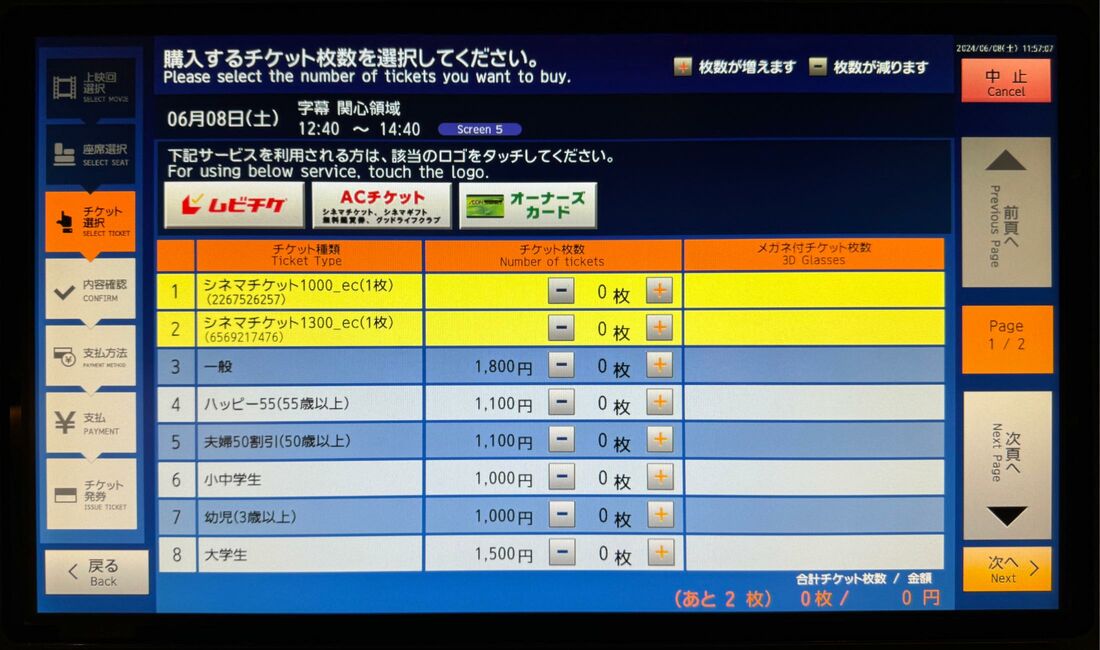
割引価格が適用される
特別鑑賞チケットの割引価格が適用されます(※ここでは他のクーポンも併用しています)。チケット枚数を選択して[次へ]をタッチしてください。
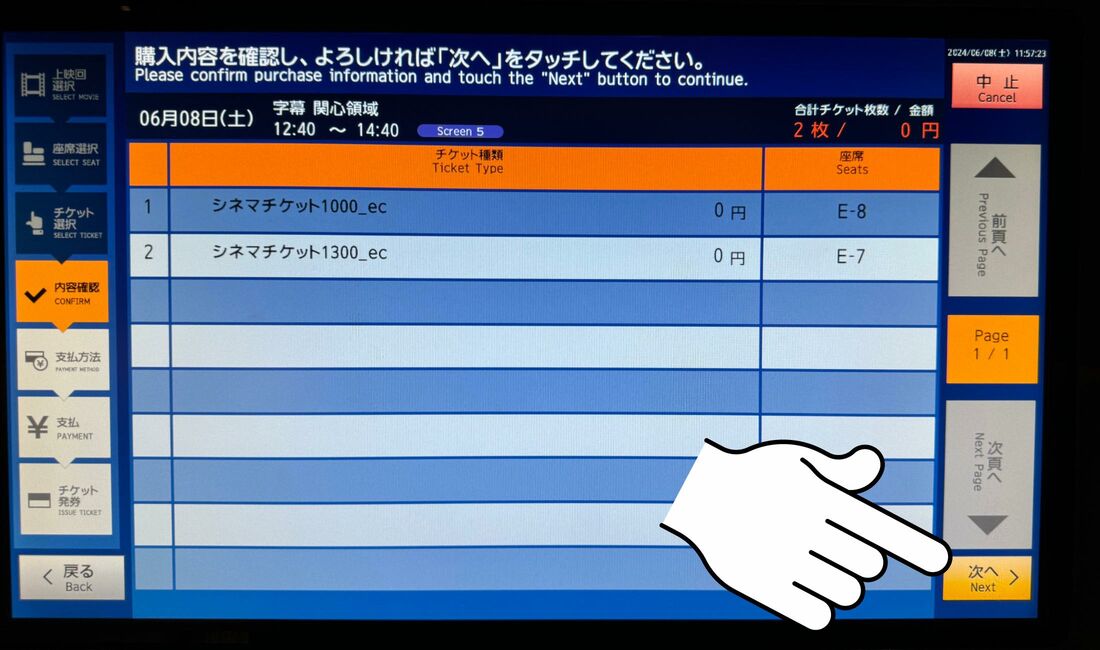
確認して[次へ]をタッチ
再び内容を確認して[次へ]をタッチします。
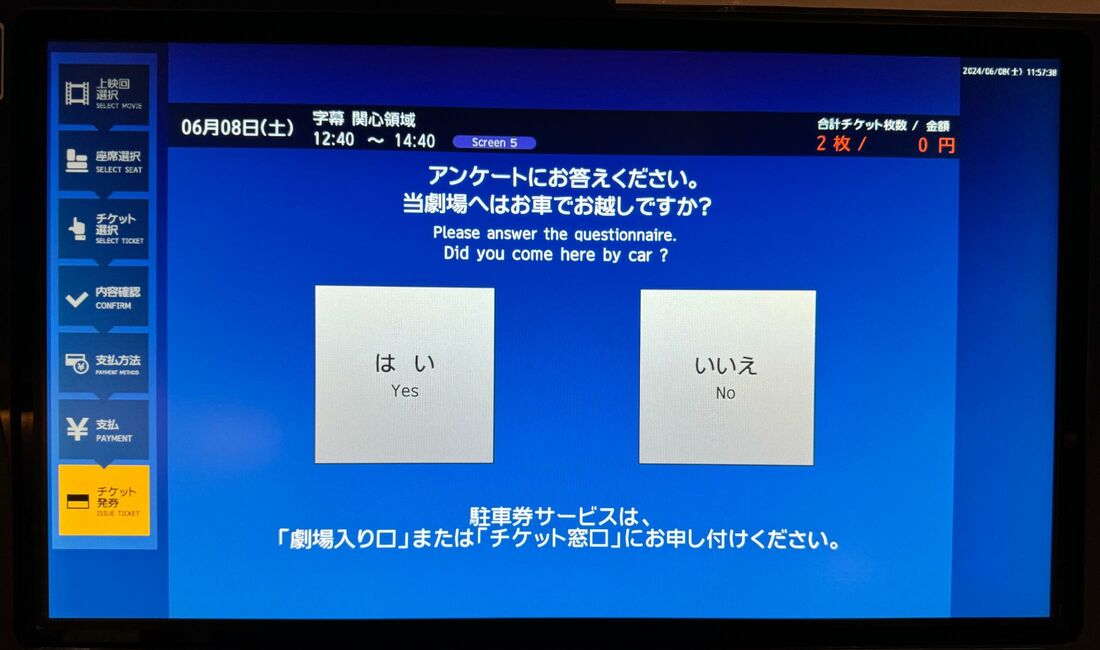
アンケート回答を求められる
続いて、アンケートの回答が求められます。任意で回答してください。
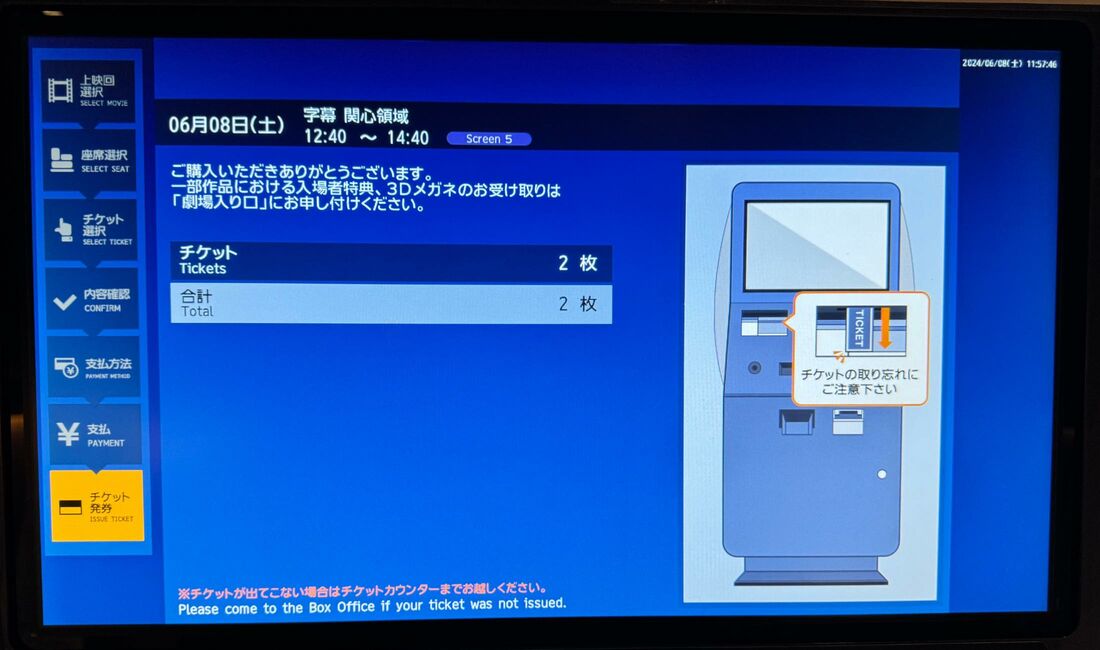
チケットが発行される
入場券が発行されます。なお、「特別鑑賞チケット」の発行時に支払いは済ませてあるので、ここでの料金請求はありません。

入場券が発券されます。入場可能時間になったら、スタッフに渡して指定のスクリーンに向かいましょう。
手段3:劇場の窓口で適用する

劇場の有人窓口で「映画チケット引換券」を適用することも可能です。その場合は、劇場窓口のスタッフに「映画チケット引換券」の購入番号と暗証番号を伝えればOK。
あとはスタッフの案内に従い、作品や上映時間、座席などを選択してチケット代金を支払ってください。
